رفع عدم نمایش پست های جدید در صفحه اینستاگرام
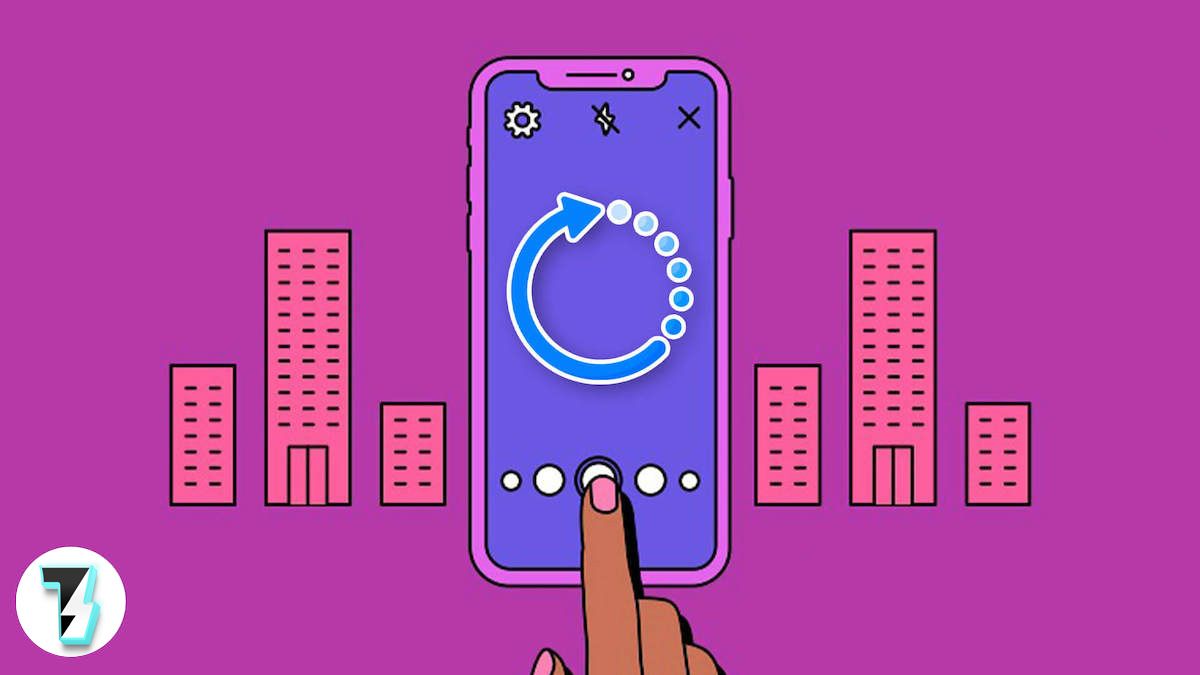
استوری های اینستاگرام به بخشی جدایی ناپذیر از این پلتفرم تبدیل شده اند. آن ها در بالای صفحه اصلی اینستاگرام که اصطلاحا به آن Home Feed گفته می شود ظاهر می شوند و به راحتی در دسترس هستند. استوری ها بعد از انتشار تنها ۲۴ ساعت اعتبار دارند و این ویژگی اینستاگرام برای دریافت اطلاعات بروز از دوستان، افراد مشهور، یا حساب های دیگری که دنبال می کنید، بسیار مفید می باشد.
با این حال، گاهی پیش می آید که استوری های اینستاگرام آن طور که انتظار می رود کار نمی کنند. این موضوع می تواند به دلایل مختلفی مانند اتصال ضعیف به اینترنت، برنامه های قدیمی، باگ ها و موارد دیگر باشد. خوشبختانه با انجام مراحل ساده عیب یابی که در سایت ترقند برایتان فراهیم کردیم می توانید بسیاری از این مشکلات را به راحتی برطرف کنید.
نحوه حل مشکل عدم نمایش استوری ها در فید اینستاگرام ؟
۱.اطمینان از فالو کردن کاربر
هر چند که ممکن است خنده دار به نظر برسد، اما بهتر است ابتدا مطمئن شوید که افراد را برای دریافت استوری هایشان در اینستاگرام دنبال کرده باشید.
استوری ها به صورت دایره های کوچک در بالای برنامه شما نشان داده می شوند. اگر کسی یا حسابهایی را که می پسندید فالو نکرده باشید، نمیتوانید پست های آنها را مشاهده کنید.بنابراین ابتدا مطمئن شوید که این افراد را فالو کرده اید. البته، برخی از کاربران در اینستاگرام از ویژگی استفاده می کنند که فقط دوستان نزدیک بتوانند استوری آنها را ببینند و همچنین ویژگی دیگری نیز وجود دارد که می توانند استوری های خود را فقط از افراد خاص مخفی کنند. در حال حاضر، در این برنامه هیچ راهی وجود ندارد که شما بفهمید چه کسی استوری خود را از شما مخفی کرده است. اما اگر در حال مرور استوری ها هستید و به جای دایره صورتی، یک دایره سبز رنگ در اطراف تصویر پروفایل کسی بینید، به این معنی است که آن شخص یک استوری را با لیست “دوستان نزدیک” خود به اشتراک گذاشته است و شما در آن لیست قرار دارید، بنابراین می توانید آن استوری را ببینید.
۲.حساب های mute یا بی صدا شده را بررسی کنید
اینستاگرام به طور خودکار پست ها و استوری ها را از حساب های بی صدا شده پنهان می کند. اگر استوری ها را از حساب خاصی دریافت نمی کنید، بررسی کنید که آیا به طور تصادفی آن را mute کرده اید یا خیر. شما به راحتی می توانید طبق راهنمایی زیر آن را unmute کنید.
چگونه اکانت های اینستاگرام را unmute کنیم؟
- این روش هم برای اندروید و هم برای آیفون کار می کند.
برنامه اینستاگرام را در گوشی هوشمند خود باز کنید و مطمئن شوید که از آخرین نسخه استفاده می کنید. - به پروفایل خود بروید و روی منوی موجود در گوشه سمت راست بالای صفحه کلیک کنید.
- حالا روی Settings and Privacy کلیک کنید.
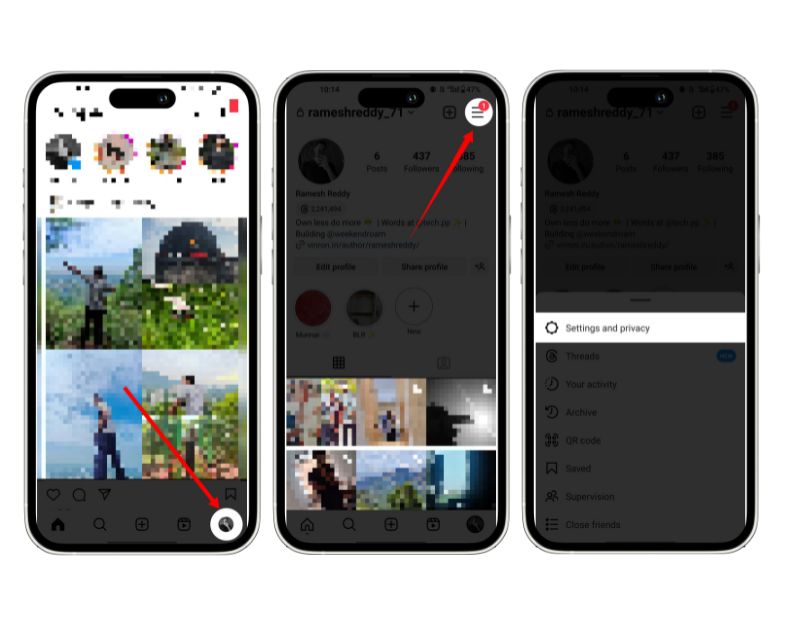
- به پایین بروید و روی تب Muted Accounts کلیک کنید. در اینجا میتوانید حسابهایی را که بیصدا کردهاید را ببینید.
- روی دکمه کنار حساب کلیک کنید و Mute Stories را خاموش کنید تا بی صدا شدن کاربر لغو شود. اینستاگرام به شما اجازه میدهد تا پستها، استوریها و یادداشتها را بهطور مستقل بیصدا کنید.
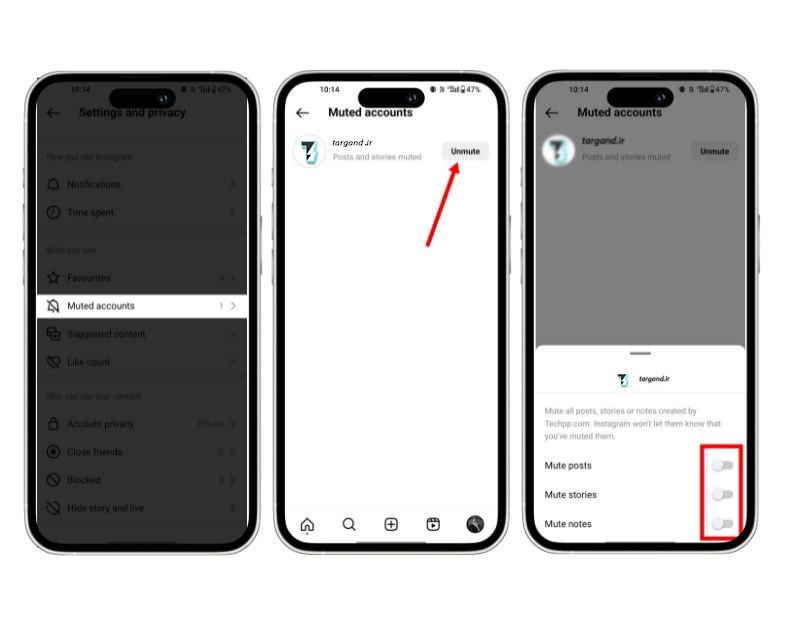
- همچنین، می توانید به پروفایل اکانتی که می خواهید unmute کنید بروید، روی دکمه زیر کلیک کرده و روی Mute کلیک کنید و برای کنترل تغییر، تنظیمات جداگانه را خاموش کنید.
- شما می توانید همین مراحل را در آیفون و اندروید نیز دنبال کنید.
۳.اتصال اینترنت خود را بررسی کنید
اگر اتصال اینترنت ناپایدار دارید، اینستاگرام ممکن است در بارگیری استوری ها با مشکل مواجه شود. مشکلات انترنتی خود را در گوشی هوشمند عیب یابی کنید. دسترسی به اینترنت را برای برنامه اینستاگرام فعال کنید و ذخیره داده (data saver) گوشی را خاموش کنید تا مشکلات بارگیری استوری در اندروید یا آیفون شما برطرف شود.
برای رفع اتصال اینترنت در گوشی هوشمند خود موارد گفته شده را انجام دهید، دستگاه خود را مجددا راه اندازی کنید، حالت هواپیما را روشن کنید، ذخیره کننده داده (data saver) را خاموش کنید، تنظیمات شبکه را ریست کنید و برخی موارد دیگر که در شبکه اینترنتی شما اخلال ایجاد می کنند را انجام دهید تا اتصال اینترنت شما برقرار شود، سپس بررسی کنید که آیا اینستاگرام به داده های موبایل دسترسی دارد یا خیر
چگونه دیتای موبایل را برای اینستاگرام فعال کنیم؟
در اندروید :
- به تنظیمات گوشی اندرویدی خود بروید و روی برنامه ها کلیک کنید. این موضوع بسته به گوشی هوشمند و نسخه اندرویدی که استفاده می کنید ممکن است متفاوت باشد.
- همچنین، می توانید چند لحظه روی برنامه فشار دهید و روی دکمه info کلیک کنید تا به اطلاعات برنامه بروید.
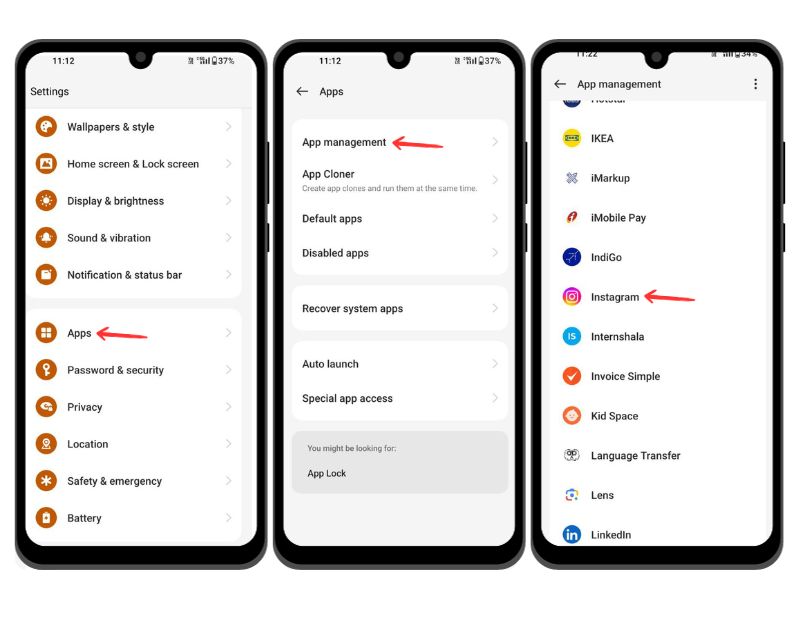
- روی Data usage کلیک کنید و تیک mobile data را بردارید و گزینه های Wi-Fi را غیرفعال کنید. این ممکن است بسته به گوشی هوشمند شما متفاوت باشد.
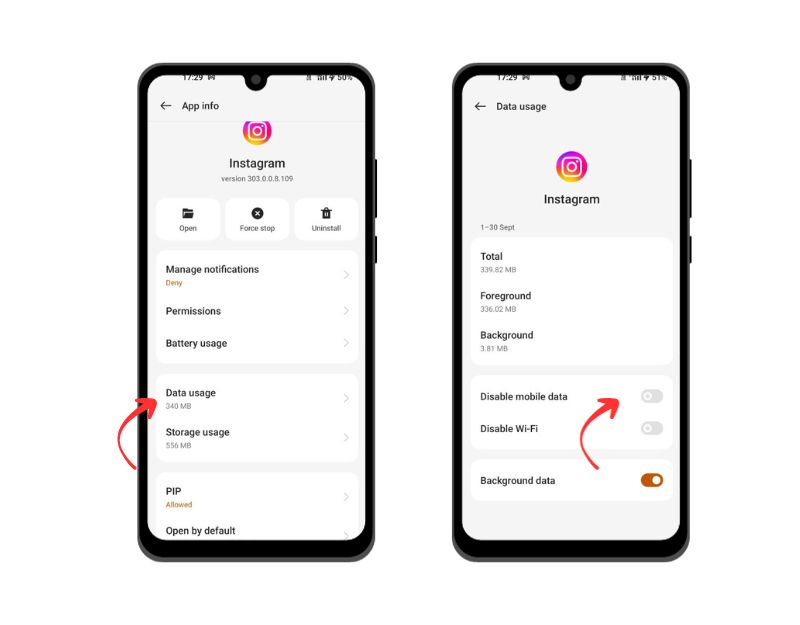
در iOS :
- تنظیمات را در آیفون خود باز کنید.
- صفحه را به پایین بکشید و روی برنامه اینستاگرام ضربه بزنید.
- در منوی زیر گزینه mobile data همراه را فعال کنید.
چگونه Data Saver را در گوشی هوشمند خود غیر فعال کنیم؟
در اندروید :
- تنظیمات را در گوشی هوشمند اندرویدی خود باز کنید.
- به Connections > Data Usage > Data Saver بروید و «Turn On Now» را خاموش کنید.
- اگر از Pixel استفاده میکنید، به Network and Internet > Data Saver بروید. گزینه “Use data saver” را خاموش کنید.
در iOS :
- به تنظیمات آیفون خود بروید و روی Mobile Services کلیک کنید.
- روی گزینه های Mobile Data و Data Mode ضربه بزنید.
- در بخش Data Mode، چندین گزینه را مشاهده خواهید کرد. برای غیرفعال کردن حالت داده، «Default» یا «Allow more data on 5G» را انتخاب کنید.
۴.وضعیت سرورهای اینستاگرام را بررسی کنید
وضعیت سرور اینستاگرام را بررسی کنید. اگر سرور مشکل داشته باشد، اینستاگرام ممکن است نتواند پست ها و استوری ها را در برنامه به روزرسانی کند. به عنوان یک کاربر، در این حالت هیچ کاری از دستتان بر نمی آید. از آنجایی که این یک مشکل از سمت سرور است، تیم اینستاگرام باید آن را برطرف کند. زمانی که این مشکل برطرف شد، همه چیز باید به حالت عادی برگردد و شما بتوانید استوری ها را در برنامه ببینید.
شما می توانید با دنبال کردن کانال های رسمی اینستاگرام، وضعیت سرور برنامه اینستاگرام را با ابزارهایی مانند downdetector یا از طریق شبکه های اجتماعی مانند توییتر بررسی کنید. در اینجا می توانید نحوه بررسی وضعیت سرور اینستاگرام را با downdetector یاد بگیرید.
- مرورگر خود را بر روی گوشی یا کامپیوتر شخصی باز کنید؛ این کار بر روی هر دستگاهی انجام می شود، به وب سایت down detector مراجعه کنید.
- به دنبال اینستاگرام بگردید یا به https://downdetector.in/status/instagram/ مراجعه کنید.
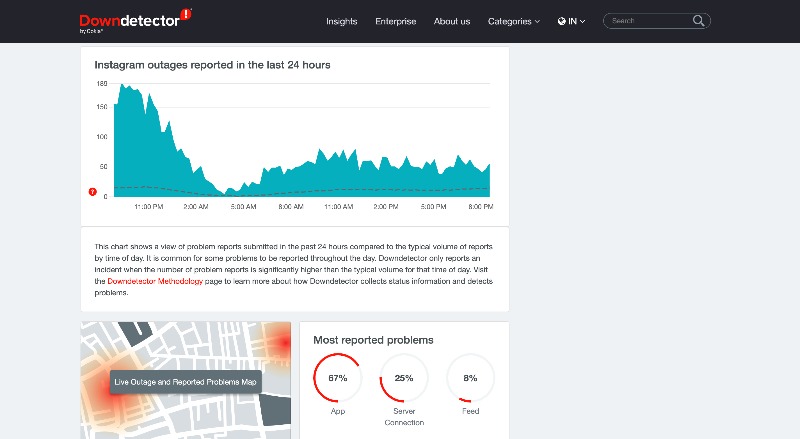
- اگر متنی مانند “User reports problems on Instagram” را مشاهده کنید، به احتمال زیاد اپلیکیشن اینستاگرام این مشکلات را دارد. برای تایید این موضوع می توانید به تعداد گزارش های کاربران در نمودار نگاه کنید. همچنین می توانید برای کسب اطلاعات بیشتر در مورد مشکلاتی که کاربران در حال حاضر با آن مواجه هستند، نظرات را بخوانید.
اگر مشکلی در سرور وجود نداشته باشد، احتمال اینکه مشکل در سمت شما باشد بیشتر است. برای رفع مشکل روش های عیب یابی زیر را دنبال کنید.
۵.برنامه اینستاگرام را توقف اجباری کنید
اپلیکیشن اینستاگرام را مجبور به توقف کنید. یک اشکال موقت می تواند علت بارگذاری نشدن استوری ها باشد. برای رفع این مشکل می توانید برنامه اینستاگرام را ببندید و مجددا راه اندازی کنید. زمانی که برنامه اینستاگرام را به زور متوقف می کنید، تمام فرایندهای در حال اجرا متوقف شده و برنامه از ابتدا مجددا راه اندازی خواهد شد. این می تواند به شما در رفع مشکلات مرتبط کمک کند. به این ترتیب می توانید اپلیکیشن اینستاگرام را در اندروید و آیفون اجرا کنید.
در اندروید :
- به تنظیمات گوشی اندرویدی خود بروید و روی برنامه ها کلیک کنید. این ممکن است بسته به گوشی هوشمند و نسخه اندروید شما متفاوت باشد.
- از طرف دیگر، میتوانید روی برنامه چند ثانیه فشار دهید و روی دکمه Info کلیک کنید تا به اطلاعات برنامه بروید.
- بر روی Force Stop کلیک کرده و تایید کنید.
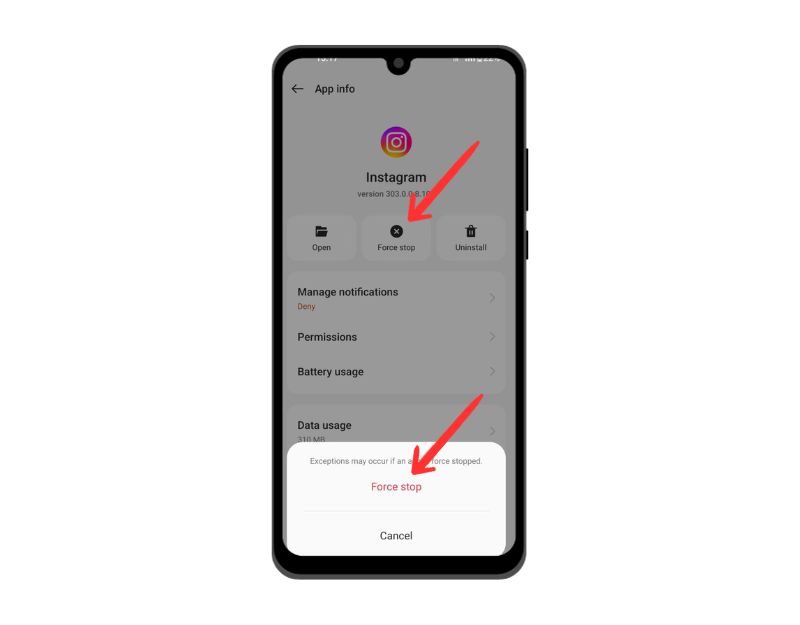
در iOS :
- به recent tab در آیفون خود بروید و برنامه اینستاگرام را انتخاب کنید.
- برای توقف اجباری برنامه در آیفون خود، برنامه را به سمت بالا بکشید.
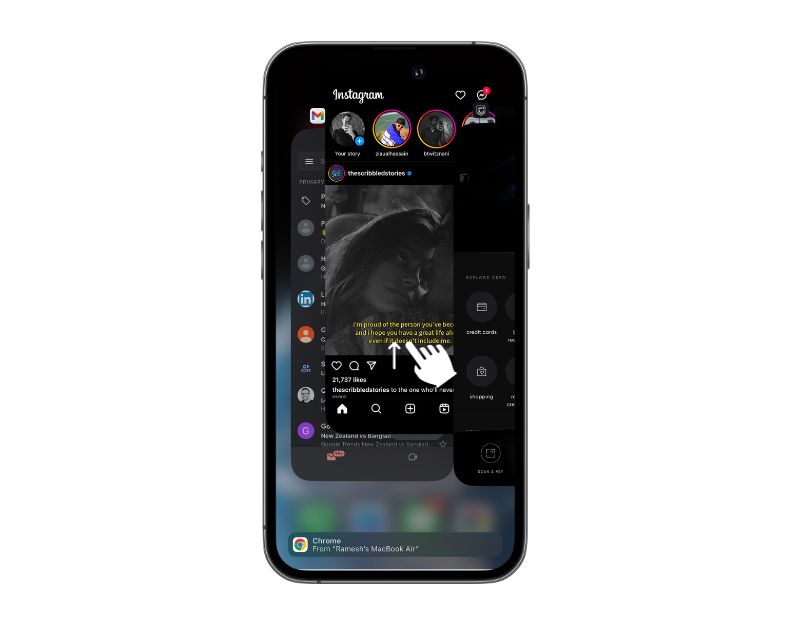
۶.برنامه اینستاگرام خود را بروزرسانی کنید
گاهی اوقات برخی نسخه های برنامه می تواند علت این مشکلات باشد. در این صورت، نسخه فعلی اپلیکیشن اینستاگرام شما ممکن است قدیمی باشد یا حاوی باگ هایی باشد که از بارگذاری استوری ها در فید اصلی جلوگیری می کند. برای رفع این مشکل می توانید اپلیکیشن اینستاگرام را به آخرین نسخه به روزرسانی کنید. اگر از یک دستگاه اندرویدی استفاده می کنید، می توانید به Google Play store مراجعه کنید و اگر از آیفون استفاده می کنید، می توانید به Apple App Store مراجعه کنید و اپلیکیشن اینستاگرام را به آخرین نسخه بروزرسانی کنید.
۷.حافظه پنهان اینستاگرام را پاک کنید
حافظه کش یک حافظه موقت است که توسط برنامه هایی مانند اینستاگرام ذخیره می شود تا بارگذاری برنامه سریع تر انجام شود. این کار به برنامه هایی مانند اینستاگرام کمک می کند تا بدون نیاز به بازیابی مجدد داده ها از منبع، داده ها را سریع تر بازیابی کنند و شما را وادار به انتظار نکنند. این رایج ترین تکنیک مورد استفاده توسط برنامه ها و وب سایت ها است.
با این حال، با گذشت زمان، داده های ذخیره شده می توانند کهنه یا خراب شوند و منجر به خطاهای غیرمنتظره ای مانند عدم نمایش استوری های اینستاگرام شوند. برای رفع این مشکل می توانید حافظه کش برنامه را پاک کنید. زمانی که حافظه کش برنامه اینستاگرام را پاک می کنید، داده های موقت ذخیره شده حذف می شوند که باعث راه اندازی مجدد برنامه و رفع خطا می شود. در اینجا نحوه پاک کردن کش اینستاگرام در اندروید و آیفون را یاد بگیرید.
در اندروید :
- به تنظیمات گوشی اندرویدی خود بروید و روی برنامه ها کلیک کنید. این ممکن است بسته به گوشی هوشمند و نسخه اندروید شما متفاوت باشد.
- از طرف دیگر، میتوانید روی برنامه چند ثانیه فشار دهید و روی دکمه Info کلیک کنید تا به اطلاعات برنامه بروید.
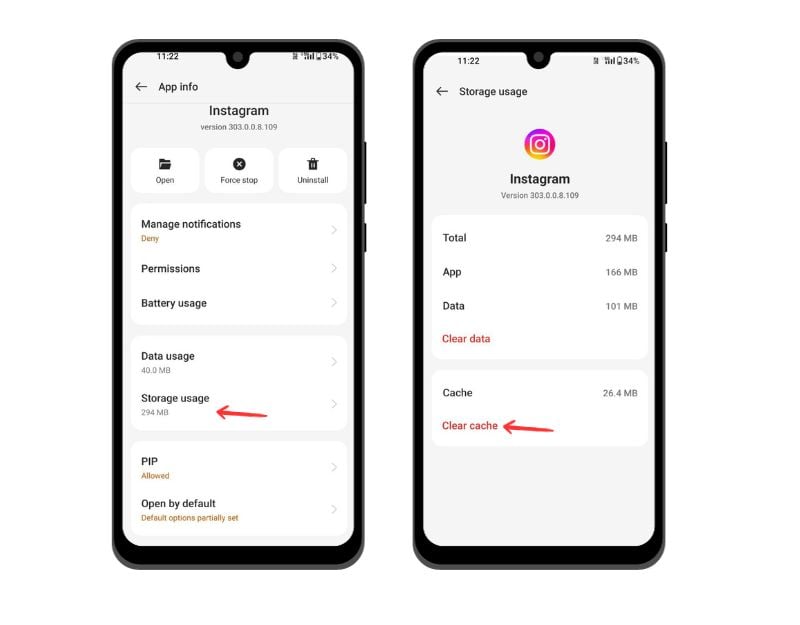
- در اینجا صفحه را به پایین بکشید و روی Storage info کلیک کنید.
- Clear Cache را پیدا کنید و روی آن کلیک کنید. عمل را تایید کرده و دوباره بر روی Clear Cache کلیک کنید.
در iOS :
- آیفون خود را باز کنید، به تنظیمات بروید و روی General کلیک کنید.
- iPhone Storage را انتخاب کنید.
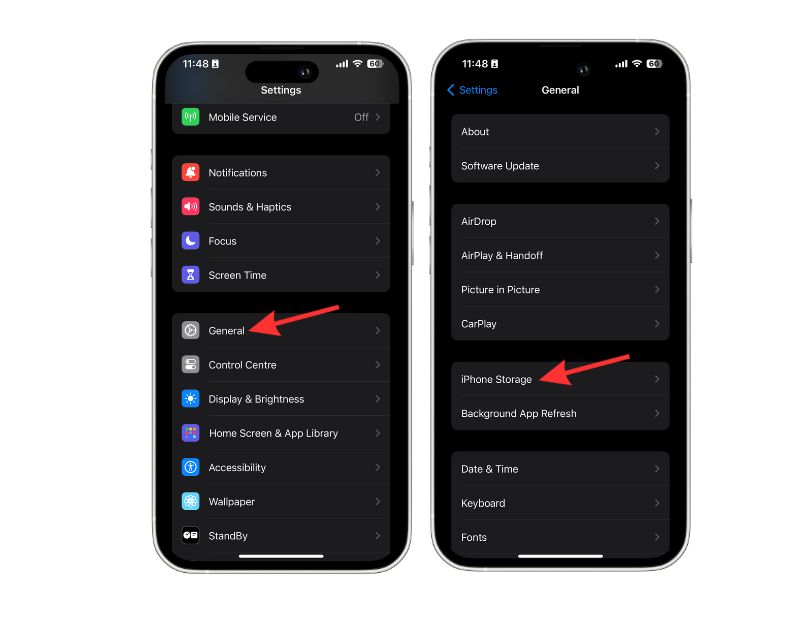
- صفحه را به پایین بکشید، اپلیکیشن اینستاگرام را پیدا کنید و روی آن ضربه بزنید. همچنین می توانید از نوار جستجو در بالا برای یافتن برنامه استفاده کنید.
- روی برنامه Offload کلیک کنید تا کش اینستاگرام خود را پاک کنید.
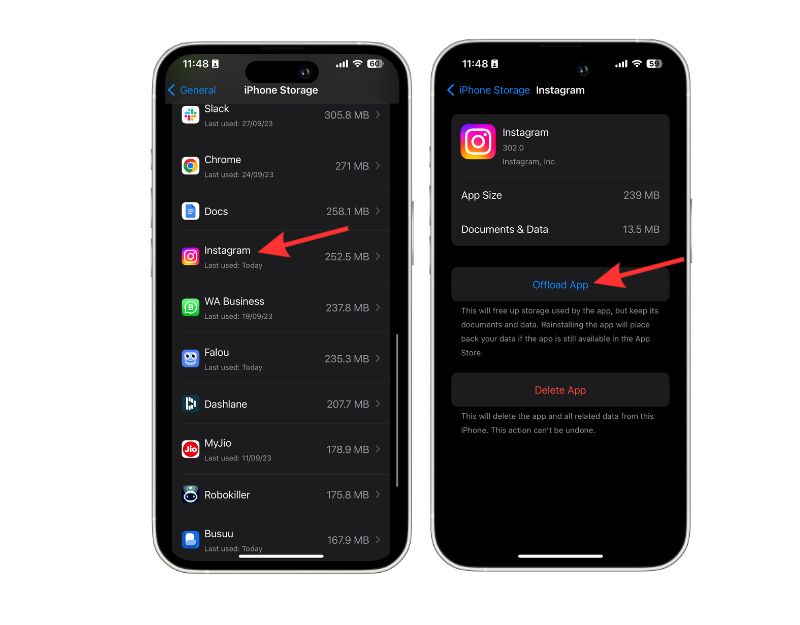
۸.تاریخ و زمان را در گوشی خود تنظیم کنید
تاریخ و زمان نادرست در گوشی هوشمند شما نیز می تواند باعث ایجاد خطا در برنامه اینستاگرام شود. این کار می تواند از اتصال اینستاگرام به سرور و بازیابی اطلاعات جلوگیری کند. برای رفع این مشکل می توانید زمان صحیح را در گوشی هوشمند خود اصلاح کنید. گوشی های هوشمند همچنین دارای تنظیمات خودکار زمان و تاریخ هستند که به موقعیت مکانی شما بستگی دارد. شما می توانید این تنظیمات را برای جلوگیری از مشکلات احتمالی فعال کنید؛ در اینجا نحوه انجام این کار در اندروید و گوشی های هوشمند آورده شده است.
در اندروید :
- تنظیمات را در گوشی هوشمند اندرویدی خود باز کنید و به تنظیمات اضافی بروید. بسته به برند گوشی هوشمند و نسخه اندرویدی که استفاده می کنید، این ممکن است متفاوت باشد. اگر نمی توانید از نوار جستجو استفاده کنید.
- روی تاریخ و زمان کلیک کنید.
- منطقه زمانی خود را انتخاب کنید و گزینه های تنظیم زمان به طور خودکار و تنظیم منطقه زمانی به طور خودکار را تغییر دهید.
- برای ویرایش دستی زمان، تنظیم خودکار زمان را خاموش کنید و زمان را در تلفن هوشمند اندرویدی خود ویرایش کنید. باز هم، این ممکن است بسته به گوشی هوشمند شما متفاوت باشد.

در iOS :
- آیفون خود را باز کنید، به تنظیمات بروید و روی General کلیک کنید.
- Date & Time را انتخاب کنید
- Set Automatically را روشن کنید. اگر میخواهید تاریخ و زمان را به صورت دستی تنظیم کنید، کلید «Set Automatically» را خاموش کنید.
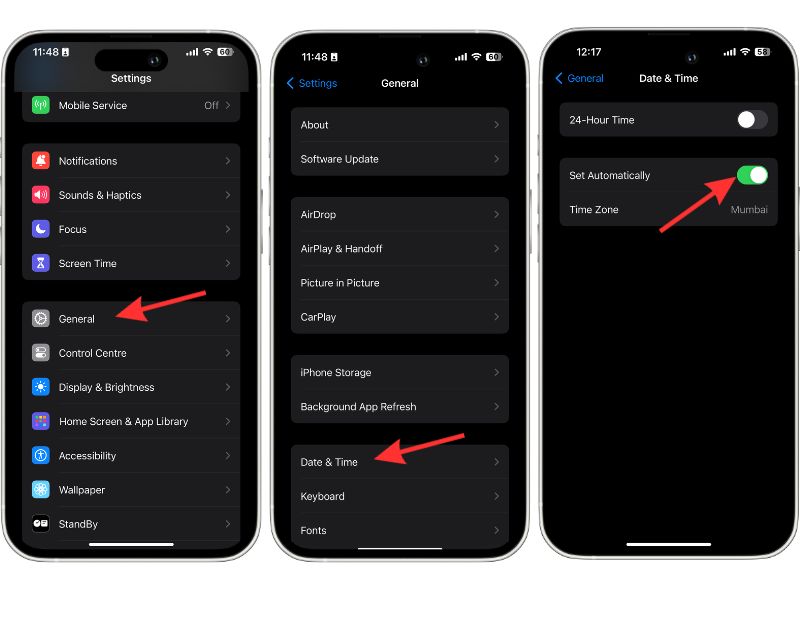
۹.از سیستم خارج شوید و دوباره وارد شوید
خروج از سیستم و ورود مجدد به برنامه اینستاگرام می تواند بسیاری از مشکلات مانند بارگیری نشدن استوری اینستاگرام را حل کند. هنگامی که از برنامه خارج می شوید، اینستاگرام به فعالیت های فعلی شما پایان می دهد، که ممکن است مشکلاتی داشته باشند. هنگام خروج از برنامه، حتما رمز عبور اینستاگرام خود را به خاطر بسپارید. این کار هم برای اندروید و هم برای آیفون انجام می شود.
- اینستاگرام را در گوشی خود باز کنید. این روش هم برای اندروید و هم برای آیفون یکسان است.
- روی عکس پروفایل در گوشه سمت راست پایین صفحه کلیک کنید.
- روی منوی افقی در گوشه سمت راست بالای صفحه ضربه بزنید و روی تنظیمات در پنجره بازشو کلیک کنید.
- به بیرون بروید و روی logout_@yourusername ضربه بزنید.
- برای ورود نام کاربری و رمز عبور خود را وارد کرده و روی “Log in” کلیک کنید. اگر احراز هویت دو مرحله ای فعال است، کد را وارد کرده و وارد حسابتان شوید.
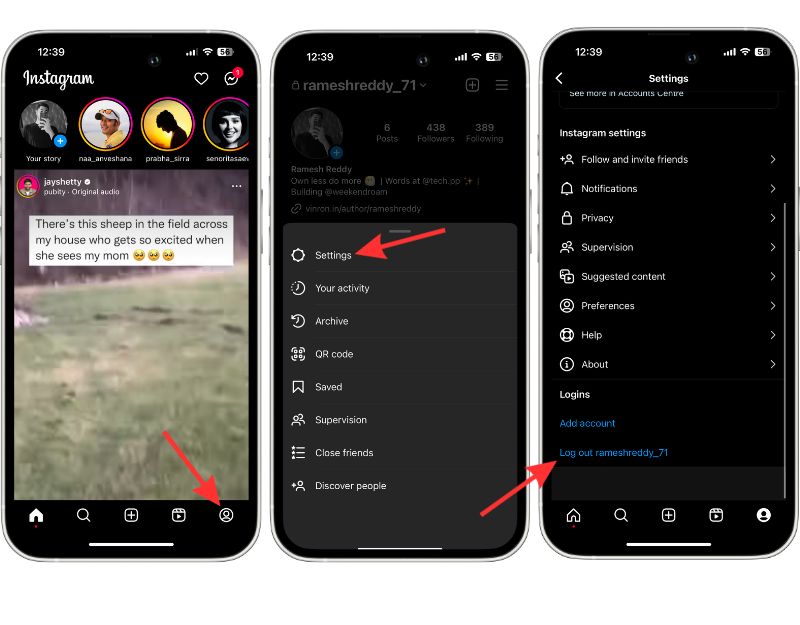
۱۰.گوشی هوشمند خود را ریستارت کنید
اگر هیچ کدام از مراحل برای شما جواب نداد، گوشی هوشمند خود را ری استارت کنید. زمانی که گوشی هوشمند خود را مجددا راه اندازی می کنید، تمام برنامه ها و فرایندهای در حال اجرا بسته و مجددا راه اندازی می شوند. این کار می تواند اشکال مربوطه را برطرف کند. همچنین با این کار، گوشی حافظه را آزاد کرده و اطمینان حاصل می کند که بروزرسانی ها یا تغییرات به درستی اعمال می شوند. برای راه اندازی مجدد گوشی هوشمند اندرویدی خود، دکمه پاور را فشار دهید و روی “Restart” کلیک کنید. برای برخی از گوشی های هوشمند، این موضوع ممکن است متفاوت باشد اگر از آیفون استفاده می کنید. دکمه پاور را فشار دهید، حجم صدا را کم و زیاد کنید تا خاموش شود.
شما با این روش های ساده عیب یابی، می توانید به راحتی مشکل لود نشدن استوری ها در گوشی هوشمند خود را برطرف کنید. اگر همچنان مشکل دارید، میتوانید به پشتیبانی اینستاگرام (support@instagram.com) ایمیل بزنید. ممکن است ظرف چند روز یا چند هفته پاسخی دریافت کنید. در این بین، می توانید برای حل مشکل، گوشی هوشمند خود را به تنظیمات کارخانه بازنشانی کنید یا یک حساب کاربری جدید در اینستاگرام ایجاد کنید. اگر هنوز مشکل دارید، در زیر نظر دهید؛ ما به شما کمک خواهیم کرد.


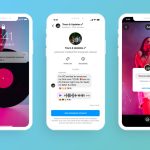
![آموزش اضافه کردن آهنگ به پروفایل اینستاگرام [آپدیت 2024]](https://tarqand.ir/wp-content/uploads/2024/10/How-to-Add-Music-to-Instagram-Profile-150x150.jpg)


![چگونه بفهمیم چه کسی استوری اینستاگرام مارا دیده است ؟ [ 2024 ]](https://tarqand.ir/wp-content/uploads/2024/08/Unable-to-See-Who-Viewed-My-Story-on-Instagram-150x150.jpg)

دیدگاهتان را بنویسید